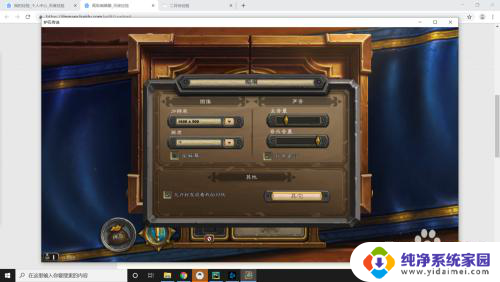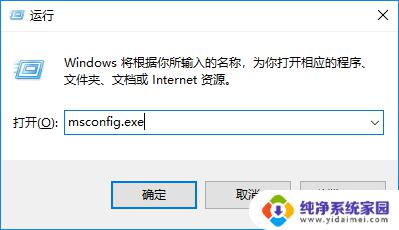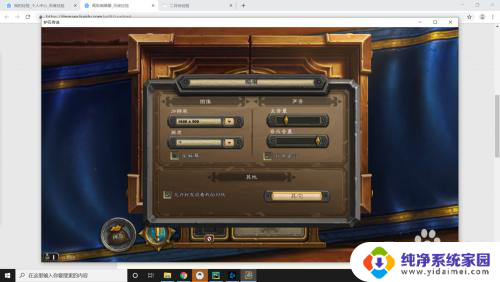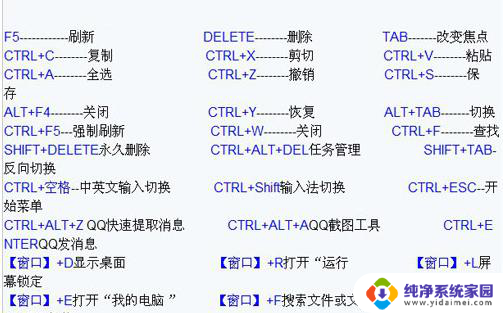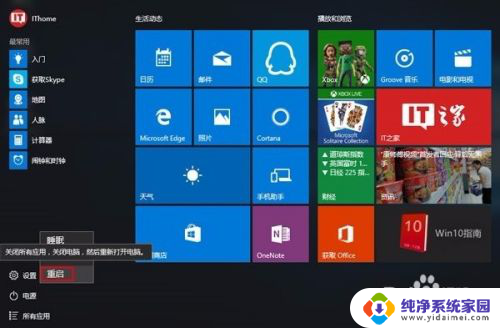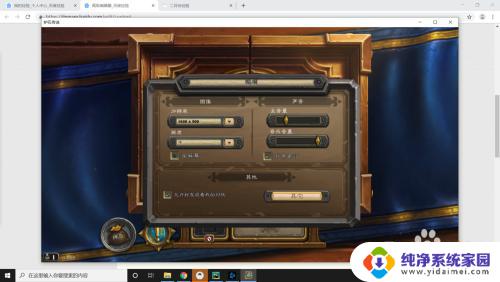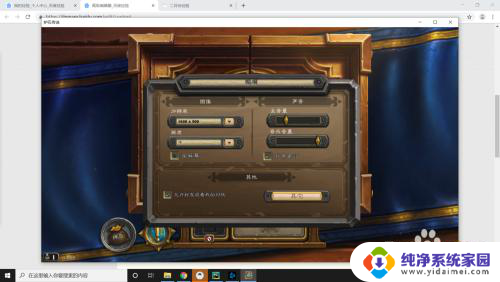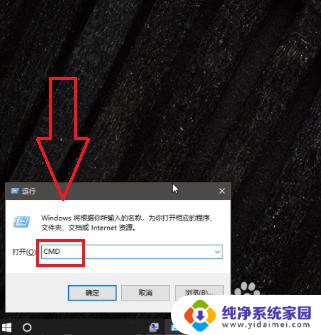游戏是窗口模式怎么设置成全屏 win10游戏全屏快捷键失效
在现代科技的推动下,电子游戏已经成为人们生活中不可或缺的一部分,有时候我们可能会遇到一些游戏窗口模式设置成全屏的问题。尤其是在Win10操作系统下,一些用户反馈称他们的游戏全屏快捷键失效,无法顺利切换至全屏模式。这个问题对于喜爱玩游戏的玩家来说无疑是个头疼的难题。究竟该如何解决这个问题呢?本文将为大家详细介绍Win10系统中游戏窗口模式设置成全屏的方法,帮助玩家们轻松享受游戏的乐趣。
方法如下:
1.我们首先进入我们的游戏,小编这里以炉石传说为例,我们先把他窗口化,注意我们现在的分辨率是1600*900
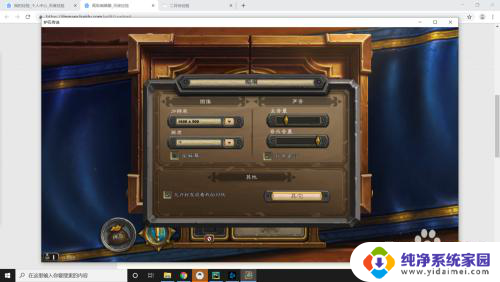
2.然后我们按下win10使游戏全屏的快捷键,那就是“alt+回车”。这样我们就可以将游戏全屏了,我们再按一遍“alt+回车”就可以退出全屏

3.但我们注意啊,我左边的酷狗可以证明我现在已经是全屏了但我们的游戏的分辨率呢依然是1600*900而且全屏幕的勾也没有勾上

4.这里小编认为是一个bug,只是显示错误。全屏之后的分辨率的确是1920*1080的,就和在炉石里调全屏的显示效果是一样的,大家不用担心

以上就是游戏是窗口模式如何设置成全屏的全部内容,如果有不清楚的用户,可以根据小编的方法来操作,希望能够帮助到大家。